pure-systemer rene varianter Kobling for kodestråler

Introduksjon
pure::variants Koblingen for codebeamer gjør det mulig for codebeamer-brukere å administrere krav samt teste artefaktervariabilitet ved å bruke pure::varianter. Ved å koble rene::varianter og kodestrålere kan kunnskap om variabilitet og varianter formaliseres, deles og evalueres automatisk. Dette gjør det mulig å få svar på spørsmål om gyldige kombinasjoner av krav og testartefakter i produktvarianter raskt; tillater enkel overvåking av planlagte og frigitte produktvarianter på krav- og testartefaktnivå, og tillater også meget effektiv produksjon av variantspesifikke kravdokumenter, testsett og testcaser ut av henholdsvis krav- og testartefaktlageret.
Om denne håndboken
Leseren forventes å ha grunnleggende kunnskap om og eksperimentere med både codebeamer og pure::variants-verktøyene. Pure::variants-manualen er tilgjengelig i elektronisk hjelp så vel som i utskrivbart PDF-format her.
Programvarekrav
Følgende programvare kreves av pure::variants Connector for codebeamer:
- PTC codebeamer 22.10-LTS eller 22.10-SP3. Kompatibilitet med andre codebeamer-utgivelser er ikke garantert.
- pure::variants serverkomponent for codebeamer i samme versjon som koblingen. Koblingen krever distribusjon av en ren::variants spesifikke komponenter på codebeamer-serveren
- pure::varianter Desktop Hub eller Web Hub også i samme versjon som selve kontakten:
Pure::variants Desktop Hub leveres med pure::variants Enterprise Windows-installasjonspakken og kan installeres ved å velge Integration Components i installasjonsveiviseren, mens installasjonen av Web Hub er beskrevet i den rene::variants Setup Guide.
Pure::variants Connector for codebeamer er en utvidelse for pure::varianter og er tilgjengelig på alle støttede plattformer.
Installasjon
Vennligst se avsnittet pure::variants Connectors i pure::variants Setup Guide for detaljert informasjon om hvordan du installerer kontakten (meny Help -> Help Contents og deretter pure::variants Setup Guide -> pure::variants Connectors).Installasjon trinn spesifikke for codebeamer-kontakten, distribusjon av komponentene, samt beskrivelse av hvordan du konfigurerer enkeltpålogging er beskrevet i pure::variants Setup Guide
Installasjonstrinn som er spesifikke for codebeamer-kontakten, distribusjon av komponentene, samt beskrivelse av hvordan du konfigurerer enkel pålogging er beskrevet i pure::variants Setup Guide
Bruke kontakten
Starter pure::varianter
Avhengig av installasjonsmetoden som brukes, start enten pure::variants-aktiverte Eclipse eller under Windows, velg pure::variants-elementet fra programmenyen.
Hvis Variant Management-perspektivet ikke allerede er aktivert, gjør du det ved å velge det fra Åpne perspektiv -> Annet... i Vindu-menyen.
Forbereder codebeamer-prosjektet
For å få variasjonsinformasjonen fra codebeamer-elementer, samt å tilordne elementer til varianter i codebeamer, må codebeamer-sporingene være klargjort først. For å gjøre variabilitetsinformasjonen tilgjengelig for rene::varianter, må det angis et attributt for hver kodebeamer-tracker som skal behandles med hensyn til variabiliteten.
For å angi dette attributtet for hver valgt tracker, gå til CodeBeamer og bruk Configure-alternativet til trackeren. Her velger du Felt-siden og legger til et nytt tilpasset felt kalt 'pvRestriction' av typen 'Tekst'. Videre, for å forberede Enum-transformasjonen for å lagre variabilitetsinformasjon i codebeamer, trengs et ytterligere tilpasset felt, kalt 'pvVariants' av typen 'Text'.
For testtrinn i testtilfeller, i tabelldefinisjonen, må de tilpassede feltene 'pvRestrictionTestSteps' og 'pvVariantsTestSteps' av typen 'Text' legges til, henholdsvis.
Autentisering
For å bruke kontakten er det alltid nødvendig å være autentisert til codebeamer-applikasjonen.
Det er støttet to autentiseringsmekanismer
- Bruk av kodebeamer-legitimasjon
- OpenID Connect (for Single-Sign-On)
Under bruk av koblingen, for begge mekanismene, vil brukeren bli bedt om en påloggingsdialog, som forventer brukerens legitimasjon. I tilfelle av Single-Sign-On vil en nettleserbasert påloggingsdialog vises som leveres av den konfigurerte autentiseringsserveren.
Opprette den(e) opprinnelige modellen(e)
Det første trinnet er alltid å lage den korresponderende familiemodellen for hvert relevante arbeidssett som inneholder utvalgte kodestrålere. Disse første familiemodellene fungerer som utgangspunkt for bruk av eksisterende variasjonsinformasjon.
Importprosedyren må kun utføres én gang for hvert kodebeamerarbeidssett, men kan oppdateres etterpå. Hver tracker er representert av ett modellnodeelement i den rene::variants familiemodellen som opprettes under importen.
Før selve importen kan startes, må det opprettes et Variant Management-prosjekt, hvor de importerte modellene lagres. Velg Prosjekt fra Nytt i File Meny. Velg Variant Projects under Variant Management på den første siden av veiviseren for nytt prosjekt. Velg et navn for prosjektet og velg Tom som prosjekttype (se figur 1, "Opprette et tomt Variant Management-prosjekt for import av kodebeamersporing")
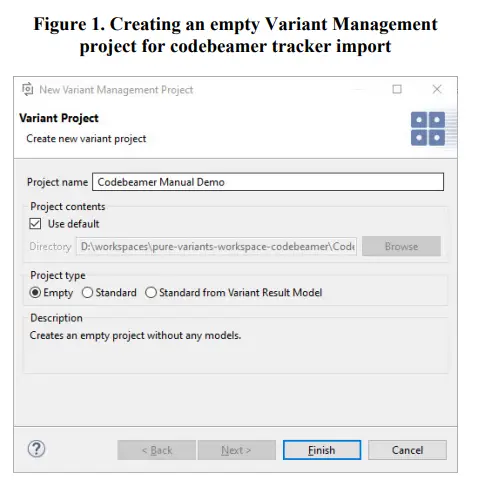
Importen startes ved å velge importhandlingen enten i kontekstmenyen til prosjektet view eller med Import-menyen i File Meny. Velg Variant Models or Projects og trykk Neste. På den følgende siden velger du 'Importer kodestrålesporere eller arbeidssett'.
Importveiviseren vises. På den første siden må du definere eller velge codebeamer-serveradressen du vil importere sporerne fra.

Hvis du ikke allerede er autentisert, kan du bruke Test Connection. Dette vil åpne påloggingsdialogen som gir flere muligheter for autentisering.

- Codebeamer-brukernavnet og -passordet kan gis med alternativet 'codebeamer User Credentials'.
- Autentiseringsserver kan brukes ved å velge alternativet 'Autentiseringsserver (OAuth2)'.

Hvilken påloggingsmetode som fungerer for deg, avhenger av konfigurasjonen til codebeamer-serveren.
På neste side kan du bestemme om du vil utføre en full import av kodebeamer-trackerens variasjonsinformasjon (Full Mode) eller om du bare vil importere moduloverskriften (Quick Mode). I sistnevnte tilfelle synkroniseres dataene automatisk før en transformasjon, mens i full modus er brukeren ansvarlig for å holde dataene synkronisert, ettersom de eksisterende dataene brukes til å transformere variantene.
Ved å bruke full modus, er variasjonspunkter funnet i sporere representert i familiemodellen som opprettes.

Hvilke data som skal importeres kan konfigureres av brukeren på neste side.
Den komplette listen over prosjekter til codebeamer-depotet vises, samt arbeidssettene er oppført under hvert prosjekt som er tilgjengelig. Naviger til arbeidssettet som inneholder sporerne av interesse og velg sjekken
bokser på venstre side. Flere arbeidssett fra forskjellige prosjekter kan velges samtidig for import. Hvis du velger en avmerkingsboks på venstre side for arbeidssettet, markeres alle sporere for import. Valg for individuelle sporere i ett Working-Set er også mulig ved å bruke høyre rute.
Note: Vær oppmerksom på at det kun presenteres informasjon som brukeren har passende tilgangsrettigheter til

Sørg for at importmålstedet gitt ved siden av "Importer til" er riktig. Plasseringen kan endres ved å bruke Velg-knappen. Ved å velge alternativet "Lagre opprettede modeller i henhold til mappestruktur", oppretter importprosessen mapper for henholdsvis prosjektet og arbeidssettene, i rene::varianter for familiemodellene.
Familiemodellene som opprettes er navngitt som standard i henhold til _-skjemaet, men dette kan endres ved hjelp av redigeringsboksen.
Merk: Selv om sporere av alle typer kan importeres, vil bare sporere av visse typer bli vurdert under transformasjon (for en liste over typer, se kapittelet Transformere en variant i denne håndboken).
Variasjonspunkter vurderes også kun under import i disse sporerne.
Ved å bruke neste side kan du velge grunnlinjen for hver valgt tracker som skal brukes som kildeversjon for Working Set Transformation
- Valget kan utføres på arbeidssettnivå for relevante grunnlinjer eller separat for hver av sporerne. På arbeidssettnivå er disse grunnlinjene oppført som er felles for hver av sporerne. Utvalget assisteres av en søkefunksjon som filtrerer grunnlinjene som skal velges
- Alternativt kan det defineres at en tracker skal inkluderes som delt i arbeidssettet som er opprettet av arbeidssetttransformasjonen
Note: Den delte tilstanden til sporere som per definisjon er delt kan ikke endres og vises som skrivebeskyttet i dialogboksen.

På neste side vises importreglene. På denne siden kan du velge sett med importregler, som skal brukes til å manipulere den resulterende modellen etter import. Importregelsett kan brukes til å lage spesifikke rene::varianter modellelementer som restriksjoner eller begrensninger fra codebeamer-artefakterinformasjon.
Oppdatering av modeller fra codebeamer
Ved å bruke Synkroniser-handlingen kan settet med sporere som skal importeres som en del av et arbeidssett endres. I tillegg, når du bruker Full Mode, er det nødvendig å oppdatere pure::variants-modellene med informasjon fra codebeamer når relevante endringer er gjort. For å starte oppdateringen, åpne modellen som representerer arbeidssettet og trykk på Synkroniser-knappen i verktøylinjen.

pure::varianter vil koble til codebeamer for å presentere sporingsvalgsiden, basislinjevalgsiden og deretter Compare Editor for pure::variants-modeller.

Sammenligningsredigeringsprogrammet brukes gjennom rene::varianter for å sammenligne modellversjoner, men i dette tilfellet brukes den til å sammenligne kodebeamerdataene (vises nederst til høyre) med gjeldende rene::variantersmodell (nedre venstre side). Alle endringer er oppført som separate elementer i den øvre delen av editoren, sortert etter de berørte elementene.
Ved å velge et element i denne listen fremheves den respektive endringen i begge modellene. I denne eksample, sporingen "Test Cases" ble fjernet fra omfanget av importen.
Sammenslåingsverktøylinjen gir verktøy for å kopiere enkelt eller til og med alle (ikke-motstridende) endringer som helhet fra gjeldende modell til utdatert modell.
Definere en variant
Det neste trinnet er definisjonen av de faktiske variantene av interesse. Siden variabilitetsmodellen vanligvis tillater definisjon av et veldig stort antall varianter, holder rene::varianter kun oversikt over de variantene som er av interesse for brukerne. Vanligvis er dette tallet mye mindre enn antallet mulige varianter.
Varianter lagres som separate enheter kalt Variant Description Models (VDM). En VDM tilhører alltid et spesifikt konfigurasjonsområde. Derfor, før du definerer varianter, må det opprettes et konfigurasjonsrom. Velg prosjektet som inneholder de importerte modellene i variantprosjektene view og åpne kontekstmenyen. Under elementet Ny velger du Configuration Space. En veiviser åpnes. På første side (Figur 10, "Veiviseren for konfigurasjonsrom"), skriv inn et navn for konfigurasjonsområdet. Navnet må følge strenge regler (ingen mellomrom, ingen spesialtegn). Fjern avmerkingen i boksen før Opprett standardtransformasjon, siden standardtransformasjonen for rene kravmodeller ikke gir noen relevant funksjonalitet (Se brukerhåndboken for pure::variants for mer informasjon om transformasjoner

Den neste siden brukes til å spesifisere hvilke modeller som skal inkluderes i denne konfigurasjonsplassen. Velg her alle modeller som representerer arbeidssettene og så sporerne av interesse. I eksampnedenfor er bare én familiemodell valgt. Trykk nå på Fullfør-knappen.

Den resulterende prosjektstrukturen er vist i (Figur 12, "Initial Configuration Space Structure"). DemoVariants.vdm opprettes og åpnes umiddelbart i tilfelle Opprett standardvariantbeskrivelsen ble valgt på den første siden i veiviseren.

Transformere en variant
Varianter lagret i en variantbeskrivelsesmodell kan gjøres tilgjengelig i codebeamer. Koblingen støtter følgende måter å representere varianter på: attributtbasert
Attributtbasert variantrepresentasjon
I den attributtbaserte representasjonen definerer vi et egendefinert felt for hver valgte codebeamer-tracker som skal legges til hvert trackerelement. Denne transformasjonsmodusen legger til navnet på variantene (som en liste, atskilt med nye linjer) hvis sporingselementet er en del av varianten. Navnet på dette attributtet kan være brukerdefinert for en transformasjon, standard er pvVariants.
Denne typen transformasjon kan brukes for følgende sporingstyper: Krav, Testtilfelle (inkl. Testtrinn), Testsett, Testkonfigurasjon, Konfigurasjonselementer
Note: I tilfelle en tracker blir ekskludert av brukeren for en variant i familiemodellen, vil variantnavnet bli fjernet fra denne listen over varianter i codebeamer.
Note: Denne transformasjonen kan ikke kjøres på sporere med andre grunnlinjer enn HEAD, og derfor vil rene::varianter rapportere en feil.
Arbeidssett transformasjon
Produktlinjeaktiva (150%), dvs. sporere (krav, testtilfeller, etc.) tilordnes et dedikert arbeidssett eller standard arbeidssett i codebeamer. Arbeidssettet
Transformasjon kan brukes med eller uten oppdateringsstøtte:
- Uten oppdateringsstøtte oppretter transformasjonen et variantspesifikt arbeidssett for hver transformasjonskjøring og for hver variant (vdm) med sporere som inneholder de variantspesifikke undersettene av sporingselementer (100 %). Som standard er navnekonvensjonen for det variantspesifikke arbeidssettet som er opprettet lik , f.eks. 'DemoVariant'. Standardnavnet kan endres ved å angi transformasjonsparameteren 'WorkingSetName' (se kapittelet 'Forberede en transformasjon '). I tilfelle et arbeidssett med samme navn allerede eksisterer, rapporteres en feil og ingen transformasjon utføres.
En praktisk måte å lage arbeidssett med forskjellig navn for hver kjøring er å legge til tidsbestemmelseneamp av transformasjonen til navnet. Du kan gjøre det ved å sette verdien av 'WorkingSetName' til '$(VARIANT)_$(QUALIFIER)'. - Med oppdateringsstøtte støttes oppdatering av tidligere transformerte variantspesifikke trackere. Det er to tilgjengelige moduser, manuell sammenslåingsmodus og full overskrivingsmodus
Manuell sammenslåingsmodus – i denne modusen er varianten representert av to arbeidssett, et referanse- og et arbeidskopi-arbeidssett. Referansearbeidssettet opprettes nytt i den første transformasjonskjøringen og overskrives i hver videre transformasjon. Arbeidskopien lages også ved den første transformasjonen og innholdet kan endres av brukeren. Dette arbeidssettet oppdateres ikke automatisk, men endringene som gjøres i referansearbeidssettet må flettes manuelt inn i arbeidskopien.
Full overskrivingsmodus: i denne modusen er varianten representert av ett arbeidssett som opprettes av den første transformasjonen og overskrives i hver påfølgende transformasjon.
Når det må avgjøres på forhånd hvilken oppdateringsmodus som skal brukes, er det ikke mulig å bytte mellom modusene etter at transformasjonene allerede er utført.
Note:
- Brukeren skal ha tillatelse på sporingsnivå til å erstatte innholdet i en gren (tillatelsesinnstilling i codebeamer: 'Branch – Replace content')
- I noen sporingskombinasjoner endrer arbeidssettet i codebeamer sporingskonfigurasjonen, men støttes ikke av oppdateringen. Dette begrenser brukbarheten av oppdateringen av visse sporkombinasjoner, f.eks. må trackerne 'System Requirement Specification' og 'Customer Requirement Specification' alltid inkluderes i arbeidssettet samtidig.
- Se 'pure::variants brukerveiledning', kapittel 'Sett opp en transformasjon' for informasjon om hvordan du aktiverer oppdateringsstøtte.
For alle moduser av arbeidssetttransformasjonen må følgende noteres:
- Brukeren skal ha tillatelse til å lage arbeidssett. (tillatelsesinnstilling i codebeamer: 'Working-Set – Admin').
- Inkluderte sporere (dvs. ikke delte sporere) er forgrenet fra sporerne i det opprinnelige arbeidssettet ved grunnlinjen definert av brukeren under import og reduseres til det variantspesifikke undersettet. Delte sporere legges bare til arbeidssettet, men uten endringer, da variasjonsinformasjon ikke blir vurdert der.
- HEAD-versjonen av en variantspesifikk sporingsgren (hvis aktuelt) kan bare endres i codebeamer for å inkludere eksklusivt variantinnhold.
Denne typen transformasjon gjelder for følgende sporingstyper: Krav, Testtilfelle (inkl. Testtrinn), Testsett, Konfigurasjonselementer.
Teksterstatning
Følgende sporingstyper og felt er gjenstand for teksterstatning:
- Krav (navn, beskrivelse) testtilfelle (navn, forhandling, etter handling, testparametere (begge testparametere)
- navn og deres verdier), Beskrivelse) Testtrinn (Alle felt av typen Tekst og Wikitekst)
- Testsett (navn, testparametere (både testparameternavn og deres verdier), beskrivelse)
- Konfigurasjonselementer (navn, beskrivelse)
Note: Teksterstatning utføres kun under "Working Set Transformation" og kun for sporere som ikke er inkludert i et arbeidssett som delt.
Forberede en transformasjon
For å transformere en variant, må først en transformasjonskonfigurasjon opprettes. For å opprette en transformasjonskonfigurasjon klikker du på pilen ved siden av transformasjonsknappen på verktøylinjen og velger Åpne dialogboks for transformasjonskonfigurasjon...
Egenskapsdialogen for konfigurasjonsrom åpnes, og kategorien Transformasjon Konfigurasjon vises. Det neste trinnet er å legge til en ny modulkonfigurasjon ved å klikke på det merkede elementet på verktøylinjen. Legg nå til en ny modul i modulkonfigurasjonen ved å bruke knappen Legg til.

Fra den åpnede dialogboksen velger du Intland codebeamer Transformation Module og skriv inn et navn. Den neste siden viser alle parametere. Modus-parameteren spesifiserer en av variantresultatrepresentasjonene, som beskrevet ovenfor
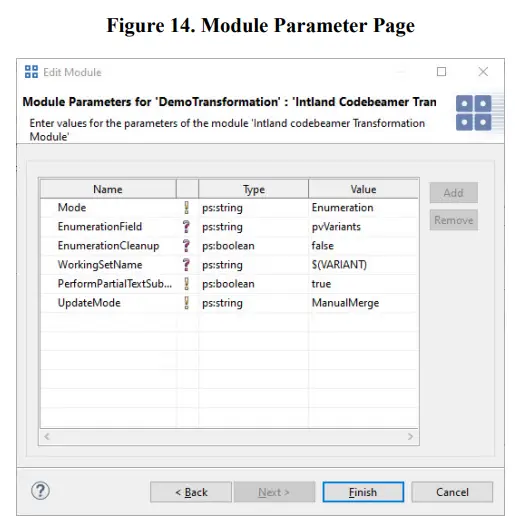
Følgende parametere må defineres:
- Modus: Definer transformasjonsmodusen. De tilgjengelige modusene er: Oppregning – dette alternativet står for den attributtbaserte variantrepresentasjonen. Working-Set – dette alternativet står for Working Set Transformation.
- EnumerationField: Angir navnet på sporingselementfeltet som skal fylles med variantnavn i Enumeration-transformasjonsmodus. Hvis ikke angitt, brukes standardnavn ('pvVariants').
- EnumerationCleanup: Hvis true er valgt, fjernes alle eksisterende variantattributter før den gjeldende varianten eksporteres. Hvis den er falsk, vil bare navnene på den transformerte varianten bli oppdatert (enten fjernet eller lagt til).
- WorkingSetName: Angir navnet på arbeidssettet som ble opprettet av transformasjonen.
- PerformPartialTextSubstitution: Hvis true er valgt, utføres den delvise teksterstatningen.
- UpdateMode: Definerer oppdateringsmodus for Working Set Transformation i tilfelle oppdateringsstøtte er aktivert. De tilgjengelige oppdateringsmodusene er:
Manual Merge - dette alternativet står for Manual Merge Mode
FullOverwrite – dette alternativet står for Full Overwrite-modus Etter å ha fullført dialogene, kan transformasjonen ganske enkelt brukes ved å klikke på Transformasjon knappen i verktøylinjen og velge transformasjonen fra rullegardinmenyen.
Web Klientintegrasjon for transformasjon
Vennligst se avsnittet Transformatio Hjelpeinnhold i de rene::variantene Web Klienthåndbok for detaljert informasjon om hvordan du utfører transformasjon ved hjelp av Web Klientintegrering
Bruke integrasjonen
For å lette den rene::variants-kontakten for kodebeamer-variabilitet, må informasjon legges til sporingselementene. Dette utføres ved å legge til begrensninger for sporingselementer og assisteres av Desktop Hub-applikasjonen som leveres av pure::variants-klientinstallasjonen eller integrasjonen i verktøyet kalt pure::variants Integration for CodeBeamer.
Legge til variasjonsinformasjon ved hjelp av skrivebordshuben
Desktop Hub bruker utklippstavlen til å sette inn informasjon fra rene::varianter i andre applikasjoner ved å lime den inn i aktive felt som redigeres av brukeren. I codebeamer må sporingselementet åpnes i redigeringsmodus først, velg deretter "pvRestriction"-feltet før du aktiverer Desktop Hub ved å bruke hurtigtastkombinasjonssettet.

Note: Mer informasjon om Desktop Hub finner du i den dedikerte pure::variants Desktop Hub Manual'
Legge til variasjonsinformasjon ved å bruke den rene::variants-widgeten
Når integreringen er lagt til codebeamer (se respektive kapittel 'pure::variants Connectors' i pure::variants Setup Guide) for aller første gang, fanen Generelt view under Innstillinger-siden vil bli vist som i utgangspunktet tar input fra sluttbrukeren for å velge mellom en av de to tilgjengelige modusene, integrasjon skal kjøre inn i f.eks. Desktop Hub-modus eller Web Hub-modus. Som standard er Desktop Hub-modus satt som standardmodus
Forutsetninger for Desktop Hub-modus
For å kjøre integrasjonen i Desktop Hub-modus, kreves det en kjørende forekomst av Desktop Hub i bakgrunnen. Mens Desktop Hub-forekomsten kjører, i Integration, gå til Generelt-fanen view under Innstillinger-siden. Legg merke til at Desktop Hub allerede er valgt i Connect via rullegardinmenyen (det er fordi Desktop Hub er standardmodusinnstillingen for integrasjonen); det eneste som kreves er portnummeret som Desktop Hub-forekomsten kjører på, og skriv derfor inn portnummeret i den gitte Desktop Hub-inndatatypen. Trykk deretter på OK-knappen for å lagre modusinnstillingene. Integrasjon vil deretter omdirigere til hovedsiden og begynne å kjøre i Desktop Hub-modus.
For å laste inn konfigurasjonsrom i skrivebordshub-modus: For å velge et konfigurasjonsområde, trykk på Åpne konfigurasjonsrom-knappen fra integreringens menylinje. Desktop Hub's file valgdialogen vises for å velge ønsket konfigurasjonsrom. Når konfigurasjonsområdet er valgt, vil integrasjonen umiddelbart vise det valgte konfigurasjonsområdet.
Forutsetninger for Web Hub-modus
For å kjøre integrasjonen inn Web Hub-modus, en kjørende forekomst av de rene::variantene Web Komponenter er påkrevd (se kapittel "rene::varianter Web Components' i 'pure::variants Setup Guide'). Mens de rene::variantene Web Komponenter kjører, inne i Integrasjon på Generelt-fanen view under Innstillinger-siden velger du Web Hubverdi fra rullegardinmenyen Koble til via, og skriv deretter inn URI til den kjørende forekomsten av pure::variant Web Komponenter i det gitte Web Hub-inndatatype. Trykk deretter på OK-knappen for å lagre modusinnstillingene. Integrasjon vil da omdirigere til hovedsiden og begynne å kjøre inn Web Hub-modus
Definer transformasjonsrelaterte innstillinger
På Innstillinger-siden kan ytterligere transformasjonsrelevante innstillinger defineres for den aktive sporingsforekomsten:
- Ved å bruke kategorien Generelt kan attributtet som brukes for å lagre restriksjonene, defineres. Standardverdien er 'pvRestriction'.
- For sporingselementer i Table-Fields, legges navnet på feltet til uten mellomrom og spesialtegn til verdien definert ovenfor, f.eks. for "Test Steps" resulterer det i "pvRestrictionTestSteps"
- Ved å bruke kategorien Beregning kan teksterstatningsmarkørene defineres. Standardverdiene er: Åpningstegn er [ Avslutningstegn er ] Escape-tegn er
. Introduksjon til GUI for integrering
Hovedsiden view av integrasjonen er vist i figur 16, "Integrasjons hovedside view”
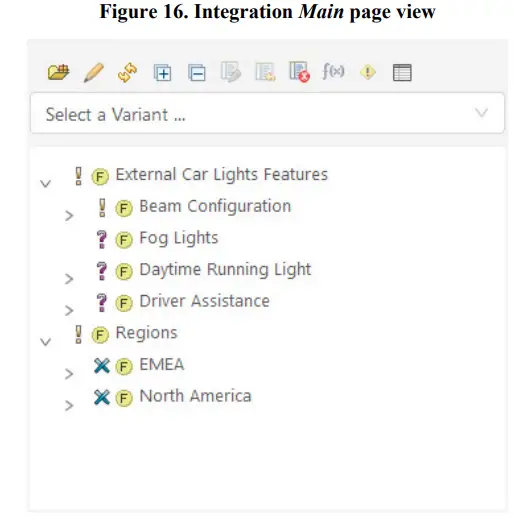
Integrasjonen vises i sidepanelet til dokumentet View og er tilgjengelig for støttede sporingstyper der dokumentetView er tilgjengelig. Funksjonen til knappene på menylinjen, fra venstre til høyre:
- Refererer til Open Config Space-knappen – klikk for å velge konfigurasjonsplassen som forklart i Desktop Hub og Web Hub-seksjoner.
- Refererer til modell Viewer-knapp – klikk for å åpne valgt Configspace/VDM i modellen Viewer web applikasjon. (Kun synlig i Web Hub-modus)
- Refererer til Oppdater-knappen – klikk for å oppdatere funksjons-/variantmodelltreet inne i treet-view.
- Refererer til Utvid-knappen – klikk for å utvide hele treet inne i treet-view.
- Refererer til Skjul-knappen – klikk for å skjule treet som er gjengitt inne i treet-view.
- Refererer til Vis Preview knapp – klikk for å aktivere preview for visualisering av variasjonsinformasjon; tilgjengelig i dokumentet View og støtter Wiki-format kun for felt med typen WikiText.
- Viser til Reset Preview knapp – klikk for å deaktivere Preview.
- Refererer til feilkontroll-knappen – klikk for å åpne feilkontrollen view, for å se feilene i PVSCL-reglene.
- Refererer til Beregninger-knappen – klikk for å åpne Beregninger-siden, for å redigere beregninger som finnes i feltene til et sporingselement.
- Refererer til Restriksjon-knappen – klikk for å åpne Restriction-siden, for å redigere begrensningen i pvRestriction-feltene til et sporingselement.
- Refererer til Innstillinger-knappen – klikk for å navigere til Innstillinger-siden for å konfigurere Generelle innstillinger, Beregningsspesifikke innstillinger, og også for å se integrasjonsspesifikk informasjon.
Under menylinjen er det VDM Selector-rullegardinmenyen som viser alle variantmodellene knyttet til det valgte konfigurasjonsområdet. Når du velger en av variantmodellene fra rullegardinmenyen, vil modellen bli gjengitt inne i treet-view. Treet-view viser valgt funksjon/variant modell(er).
Note:
- Knappen for feilkontroll er deaktivert i tilfelle feil DesktopHub eller WebHub-versjonen brukes (se kapittel 'Programvarekrav').
- Under preview vertikal rulling av hoveddokumentdelen støttes for å aktivere review av dokumentet.
Arbeider med Restriction Editor
Restriction Editor kan åpnes ved å klikke på ikonet for restriksjoner. Rediger en begrensning i Restriction Editor ved å velge et element i en tracker. Restriction Editor gir muligheten til automatisk fullføringsforslag og syntaksutheving mens du redigerer restriksjoner for sporingselementer

Arbeide med Calculations Editor
Calculations Editor kan brukes til å redigere beregningene som er tilstede i feltene til et sporingselement. Du kan åpne den ved å klikke på ikonet Beregninger. Beregninger kan redigeres ved å velge et element i en sporing og deretter, i Calculations Editor, velge feltet til et element som inneholder beregningsmarkørene. Etter å ha valgt et felt, vises alle beregningene i det feltet i listen nedenfor. Velg en beregning fra listen og rediger den i redigeringsprogrammet nedenfor.
Calculations Editor støtter automatisk fullføring av forslag og syntaksutheving mens du redigerer beregninger.

Arbeid med testtrinn
Både begrensningen og beregningsredigereren støtter testtrinn som er oppført i testtilfellene i dokumentet View av codebeamer. Her må en konkret rad som representerer et testtrinn velges i den utvidede tabellen for testtrinn, og dataene for dette testtrinnet vil vises i redaktørene. Restriksjoner vil bli lagt til "pvRestrictionsTestSteps"-feltet, mens beregninger vil bli lagt til på stedene som er angitt av erstatningsmarkører i støttede felt, som vist i eks.amplen nedenfor (Figur 19, "Redigering av beregninger i testtrinn").

Feilkontroll
Tilføyd variabilitetsinformasjon kan sjekkes for feil ved å bruke funksjonen Error Check. Feil i pvSCL-skript rapporteres hvis skriptets syntaks ikke er pvSCL-kompatibel, eller hvis et element er ukjent basert på de innlastede pure::variants-modellene.
Problemene vises i en liste som inneholder følgende informasjon:
- Melding: Beskrivelse av feilen.
- pvSCL: pvSCL-uttrykket som inneholder feilen.
- Felt: Navnet på feltet som inneholder feilen.
- Varelink: URI for den berørte varen
Alvorlighetsgraden av problemet indikeres med et ikon (feil eller advarsel).
Note: For å sjekke med hierarkiske funksjonsmodellstrukturer som inneholder variantforekomster, må en variantmodell også velges for riktig evaluering
Variasjon i WIKI-tabeller
For å legge til variabilitet til WIKI-tabeller må det være en eksplisitt rad og kolonne som inneholder variasjonsinformasjonen. Denne kolonnen og linjen kan legges til hvor som helst i tabellen, men de må inneholde det spesifiserte nøkkelordet, som også brukes for å indikere en begrensning, på f.eks. et krav. Som standard er dette nøkkelordet pv-begrensning.

Som avbildet i eksampI tabellen beskriver de uthevede pvRestriction-cellene variabiliteten for deres respektive rad og kolonne. Variabilitetsinformasjonen til en spesifikk celle i tabellen er OG-produktet av begrensningsverdiene for raden og kolonnen. I eksampHele kolonnen "Static Cornering Lights" vil bare være en del av varianten hvis funksjonen CorneringStaticLights ble valgt. Cellen under overskriften i den kolonnen vil bli inkludert i en variant hvis CorneringStaticLights AND LED ble valgt. Variabilitetsinformasjonscellene (f.eks. de merkede, gule pvRestriction-cellene i eksample) fjernes fra varianten som standard.
Beregninger vil også bli beregnet hvis de er merket med de respektive åpne og lukkede tegnene, og nestede tabeller, slik at tabeller med celler, som igjen inneholder en tabell, støttes og overholder de samme reglene som beskrevet ovenfor
Restriksjoner
Begrensninger knyttet til teksterstatning i WikiText-felt
Siden settet med rene::variants-erstatningsmarkørtegn kan komme i konflikt med WikiText-spesialtegn (f.eks. '[...]' definerer en WikiText-hyperkobling), ser den rene::variants-teksterstatningsbehandlingen etter WikiText-escaped form av disse spesialtegnene ( f.eks. '~[' og '~]' for standardmarkørene '[' og ']'). Dette skjemaet lages i de fleste tilfeller av codebeamer WikiText Rich Text editor når disse tegnene legges til der. Også funksjonaliteten for integreringswidgeten vil bruke dette escapede skjemaet.
Bruken av codebeamer WikiText RichText editor og WikiText syntaksbegrensninger generelt vil resultere i begrensninger for bruken av teksterstatninger i WikiText innhold:
- Teksterstatningsseksjoner støttes kun der formatert tekst kan brukes i WikiText-innhold. Så er det for eksample støttes ikke for å legge til erstatninger i WikiText-kontrollsekvenser eller i målet URL del av en WikiText-hyperkobling.
- Siden tekstsekvensen '${…}' har spesiell betydning i codebeamer, anbefales det ikke å bruke '{' og '}' som erstatnings- og lukkemarkører og '$' som erstatnings-escape-markører.
- Det støttes ikke å bruke tekstformatering innenfor eller på tvers av teksterstatningsseksjonsgrenser. Dette kan resultere i ugyldige pvSCL-uttrykk eller i oppretting av ugyldig WikiText-innhold under transformasjon. Det eneste unntaket er bruken av formatering i en bokstavelig pvSCL-tekst.
- I codebeamer kan elementbeskrivelsesfeltformatet byttes fra WikiText til ren tekst for hvert enkelt element. Bruken av teksterstatninger i slike ren tekstbeskrivelser støttes ikke.
Kjente begrensninger for de støttede kodebeamer-versjonene
I denne delen er kjente problemer med codebeamer listet opp, som forårsaker begrensninger i funksjonaliteten til pure::variants Connector for codebeamer:
- Under oppdatering av testsettsporere i variantarbeidssett, for refererte testtilfeller, som ikke er en del av varianten, blir testtilfellereferanser til 150 % testtilfellesporing lagt til feilaktig.
- Oppdatering av variantarbeidssett basert på visse kildebaselinjekombinasjoner på sporingsnivå blir feilaktig avvist. Så hvis HEAD-grunnlinjen er valgt for minst én tracker og for minst to trackere den samme grunnlinjen er valgt, vil kodebeameren avbryte oppdateringen med en feilmelding 'Duplicate key …'.
- Tracker-grunnlinjer, dvs. grunnlinjer opprettet for en enkelt tracker, opprettes alltid på hovedgrenen til standard arbeidssett. Så bruken av sporingsgrunnlinjer i sammenheng med et ikke-standard arbeidssett vil ikke fungere.
Så det anbefales i stedet å bruke prosjektbasislinjer for å definere tilstanden til kildearbeidssettet som skal brukes til transformasjon

Dokumenter / Ressurser
 |
pure-systemer rene varianter Kobling for kodestråler [pdfBrukerhåndbok rene varianter, Connector for codebeamer, pure variants Connector for codebeamer, pure variants Connector, Connector |



